Atualizado em October 2024: Pare de receber mensagens de erro que tornam seu sistema mais lento, utilizando nossa ferramenta de otimização. Faça o download agora neste link aqui.
- Faça o download e instale a ferramenta de reparo aqui..
- Deixe o software escanear seu computador.
- A ferramenta irá então reparar seu computador.
Quando você compra um novo Laptop ou Desktop vem com um monte de software pré-instalado que pode ou não ser exigido por você. Estes são comumente conhecidos como bloatware ou crapware. Na maioria das vezes bloatware pode fazer com que seu computador funcione lento ou lento, o que pode ser realmente irritante, especialmente quando se trata de um novo computador. As pessoas acabam dizendo que o Windows é lento, quando na verdade é esse crapware que torna o Windows lento.
Lembro-me que quando recebi o meu Samsung Laptop levei alguns dias para remover completamente todo o bloatware e limpeza e trazê-lo apenas para o aplicativo pré-instalado do Windows. Um dos meus clientes abordou-me e perguntou-me se há uma maneira fácil de remover esses bloatware. Isso me fez pensar e começou a pesquisar para algumas ferramentas de remoção de crapware livre e descobriu este grande software pouco recém-lançado chamado
Decrap My Computer(Alaska)
. Decrap é um programa leve e autônomo para realizar a desinstalação de software sem supervisão. O programa foi especialmente projetado para facilitar a remoção do crapware pré-instalado que vem com novos PC’s.
Tabela de Conteúdos
Removedor de Crapware
Atualizado: outubro 2024.
Recomendamos que você tente usar esta nova ferramenta. Ele corrige uma ampla gama de erros do computador, bem como proteger contra coisas como perda de arquivos, malware, falhas de hardware e otimiza o seu PC para o máximo desempenho. Ele corrigiu o nosso PC mais rápido do que fazer isso manualmente:
- Etapa 1: download da ferramenta do reparo & do optimizer do PC (Windows 10, 8, 7, XP, Vista - certificado ouro de Microsoft).
- Etapa 2: Clique em Iniciar Scan para encontrar problemas no registro do Windows que possam estar causando problemas no PC.
- Clique em Reparar tudo para corrigir todos os problemas
Então, antes de decidir recomendar o Decrap, decidi testá-lo primeiro. A instalação é bastante simples, mas no final da instalação esse freeware começou a se conectar a algum site – então eu decidi usar o Monitor de Recursos para verificar onde ele estava se conectando. Eu descobri que ele tinha conectado a
lux.macecraft.com
que torna o JV16 Power Tools Lite. Parecia que o Decrap estava baixando alguns pacotes de idiomas.
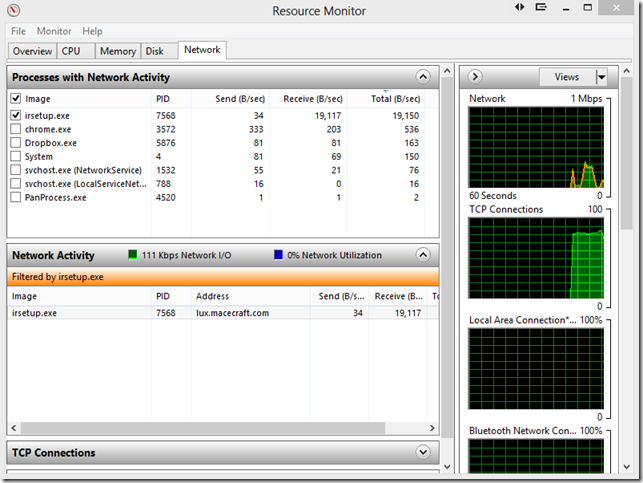
Uma vez que o download foi concluído, a instalação foi concluída, e o aplicativo inicia a varredura de aplicativos instalados e bloatware.
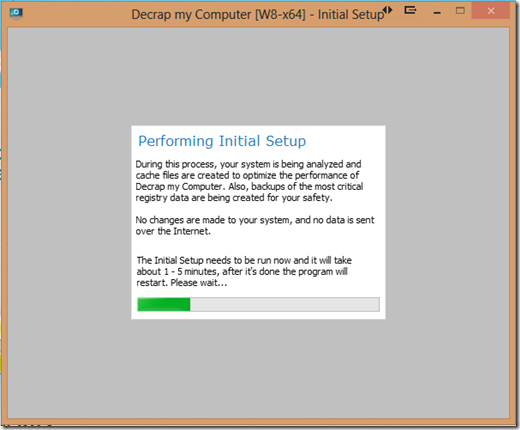
O aplicativo é projetado para procurar por crapware que é instalado em algumas empresas populares como:
- Asus Bloatware. ASUS Tutor, ASUS LifeFrame3, ASUS WebStorage e ASUSVibe.
- HP Crapware. Aprimoramentos do Serviço de Atendimento ao Cliente HP, Atualização HP, Configuração do Cuidado Total HP e ProtectSmart.
- Dell Bloatware. Dell Stage, Dell Digital Delivery e Dell DataSafe, só para citar alguns exemplos.
- Toshiba Bloatware. Toshiba Disc Creator, Toshiba ReelTime, Estação de serviço, Bulletin Board e Toshiba Assist.
Tudo isto pode ser facilmente desinstalado com o Decrap my Computer.
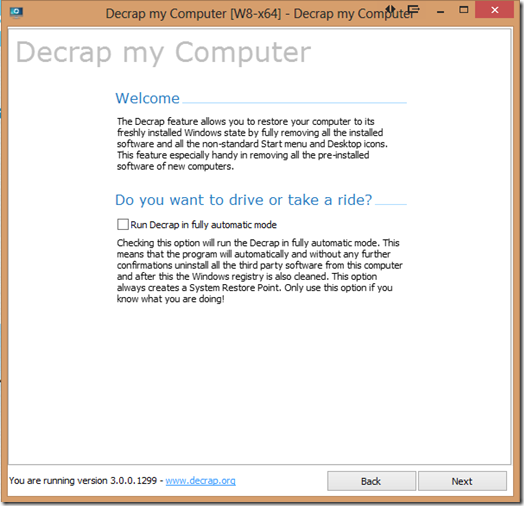
Uma vez verificados todos os arquivos, você terá duas opções: Modo totalmente automático, significa que a aplicação decidirá automaticamente qual a aplicação a remover. Mas eu não vou recomendar isso porque não importa o quão inteligente o software é, não é recomendável deixar o programa decidir o que fazer sem a entrada dos usuários. Então deixe a opção desmarcada, selecione Manual e clique ao lado para ver a lista de aplicativos instalados.
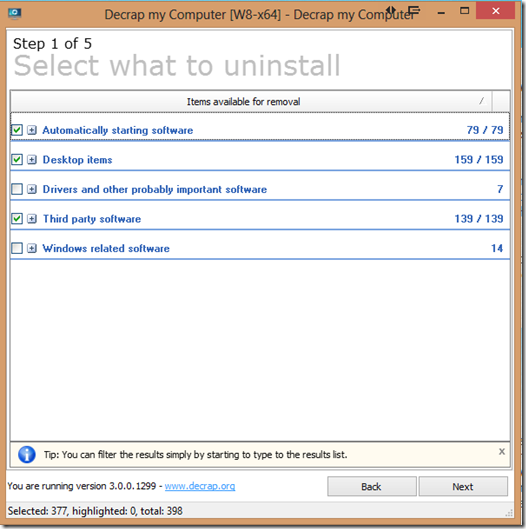
A partir da lista, você pode decidir qual deles pode ficar e qual remover. Quando terminar, clique em Avançar e prossiga. Lembre-se de não selecionar nenhum software baseado em Windows. Se você não tem certeza, então Bing para que ele descubra. Uma vez que você clique em Avançar, o aplicativo solicitará que você crie um ponto de Restauração do Sistema. Portanto, certifique-se de selecionar a opção, pois não recomendarei que você continue sem criar um.
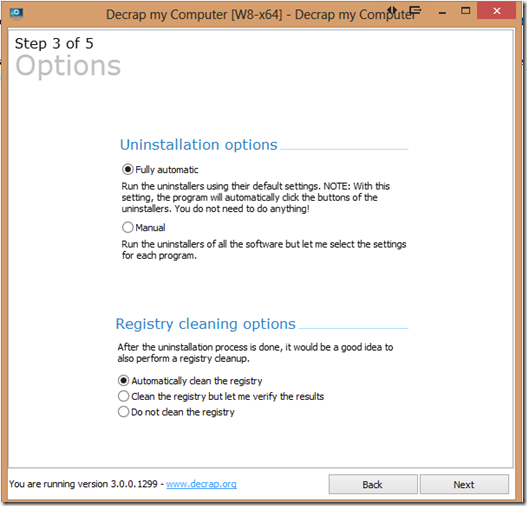
Finalmente, você tem a opção Limpeza do Registro para limpar entradas residuais do registro. JV16 é um otimizador de Windows popular, e eu suponho que eles estão usando o mesmo limpador de registro – então eu suponho que ele deve ser seguro. Mas eu nunca confiar em limpadores de registro, então se eu fosse você eu não escolheria esta opção. Mas novamente depende do usuário.
Uma vez que você clique em Next, ele começará a remover o aplicativo e reiniciará o sistema quando terminar.
Decrap download grátis
Você pode baixar o aplicativo de
aqui.
Adoraria conhecer a sua experiência com esta candidatura. Compartilhe sua opinião conosco na seção de comentários.
RECOMENDADO: Clique aqui para solucionar erros do Windows e otimizar o desempenho do sistema
Diego Gomes é um usuário apaixonado do Windows 10 que adora resolver problemas específicos do Windows e escrever sobre as tecnologias Microsoft em geral.
